iOS 9 var det opvågnede opfordring til Apple om at gøre brug af den ekstra skærm fast ejendom på iPad og så introduktionen af to nye funktioner - Split screen multitasking og Slide Over. Split multitasking med delt skærm giver dig mulighed for at åbne to apps side om side samtidigt, mens Slide Over giver dig mulighed for at interagere med en anden app uden at forlade den aktuelle app ved en skærmstrygningsbevægelse. Begge disse funktioner fungerer med et begrænset antal iPad-modeller, og iPhone-brugere blev ikke engang inviteret til festen. Så hvis du har ønsket funktionen på din iPhone, viser jeg dig hvordan du kan få delt skærm multitasking på din iPhone:
Bemærk: Denne procedure kræver, at du har en Jailbroken iPhone, så hvis du ikke allerede har det, skal du gå til vores guide om, hvordan du Jailbreak iOS 10.2
Installer Gorgone fra Cydia
- Åbn Cydia på din iPhone, og søg efter “Gorgone”I fanen Søg. Da denne tweak er hostet på BigBoss repo, og den tilføjes som standard i Cydia, behøver du ikke tilføje nogen anden brugerdefineret kilde.
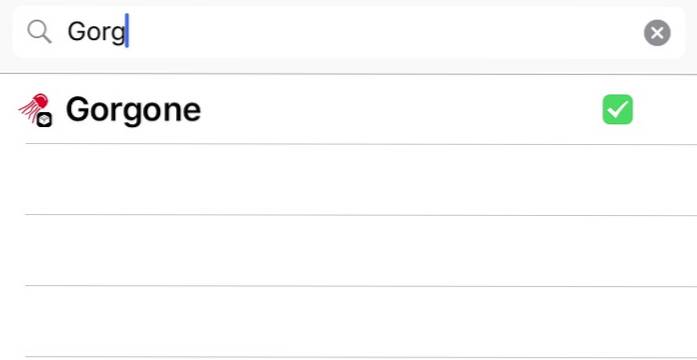
- Tryk på “Installere">"Bekræfte“.
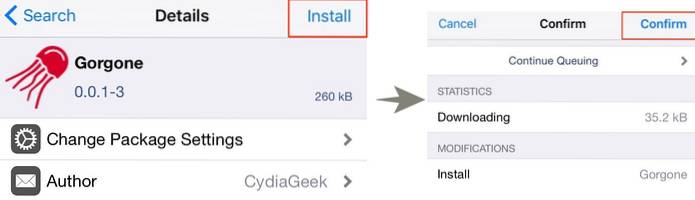
- Trykke på "Genstart SpringBoard”For at afslutte installationsprocessen.
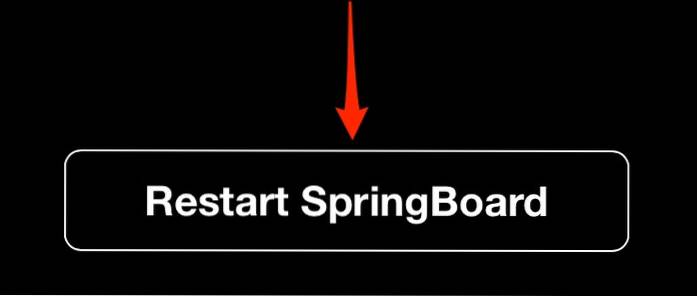
Din enhed genstarter om få sekunder, og Gorgone skal installeres med succes på dette tidspunkt.
Tag derefter et øjeblik på at konfigurere Gorgones indstillinger. Gå over til “Indstillinger”> “Gorgone” og tænd “Aktivér rotation“. Dette muliggør rotation i de fleste apps og på startskærmen.
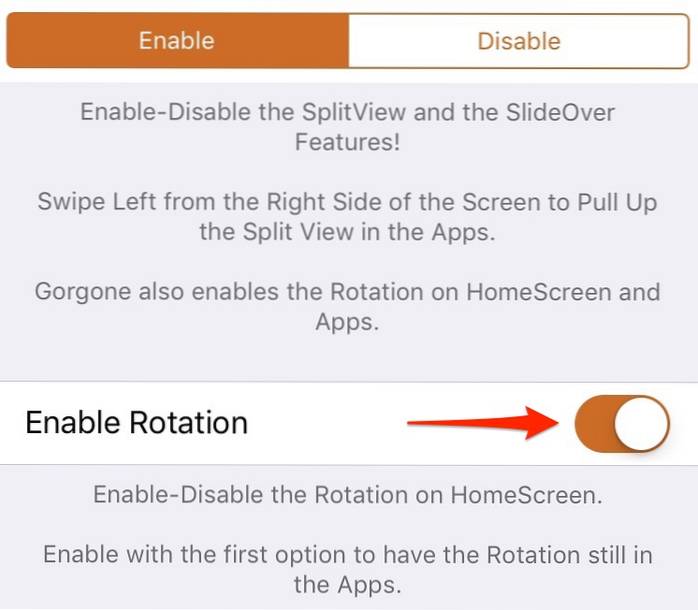
Den anden mulighed, “Aktivér rotation af låseskærm”Er kun til iOS 9 og fungerer ikke på iOS 10 lige nu.
Sådan bruges Split Screen Multitasking på iPhone
Inde i enhver app, stryg til venstre fra skærmens midterste højre kant. Dette bringer alle de installerede applikationer på din iPhone op.
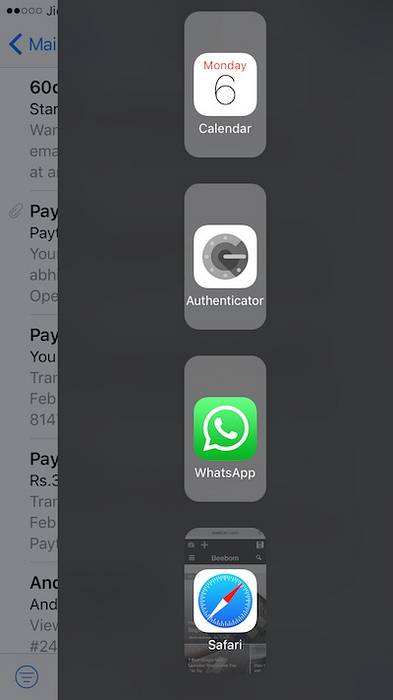
At trykke på en af dem glider det over og får fokus. Dette fungerer nøjagtigt som iPad's Slide Over-funktion. Du kan interagere med en anden app uden at forlade den aktuelle app. Du kan bare stryge tilbage for at skifte til den forrige app, når du er færdig.
Dette er især nyttigt, når man siger, at du er inde i en app og har brug for at søge på nettet i en smule. Du kan foretage en websøgning ved hjælp af Safari (eller en hvilken som helst anden webbrowser til iPhone) uden at forlade den aktuelle app og hurtigt vende tilbage til appen med et enkelt stryg.
For at få adgang til opdelt skærmtilstand skal du dreje din iPhone for at komme ind liggende tilstand. Inde i enhver app, stryg til venstre fra skærmens midterste højre kant for at åbne Slide Over-tilstand. Vælg den app, du vil åbne, fra listen. Aflytning på det lille træklinje vil nu sætte apps side om side, og du kan bruge dem begge samtidigt.
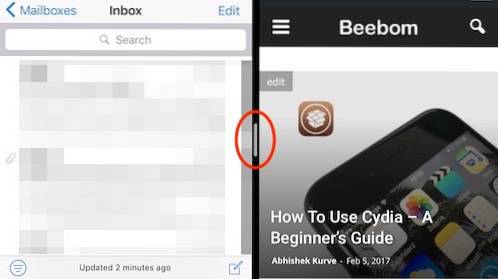
Stryg nedad fra toppen hvid trækbjælke vil bringe listen over installerede apps tilbage.
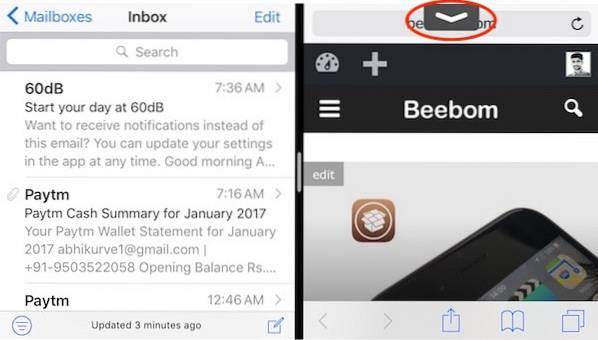
Til afslut Split Screen Mode, bare glide appen væk ved hjælp af trækbjælken midt i begge apps.
Jeg stødte ikke på nogen fejl på min Jailbroken iPhone 6, mens jeg brugte Gorgone. Det eneste, der forstyrrer mig, er at det muliggør rotation på tværs af alle installerede apps. Selvom dette kan være en velsignelse for nogle, får det nogle apps til at se bare ... forfærdelige ud. Forhåbentlig får vi en mulighed for at deaktivere rotation for nogle specifikke apps i fremtidige udgivelser. Bortset fra dette mindre problem er Gorgone ret solid.
Hvis du har brug for at deaktivere Gorgone midlertidigt, kan du bare trykke på “Deaktiver“, Eller hvis du ikke længere har brug for det, kan du overveje at afinstallere det fra Cydia.
SE OGSÅ: Sådan får du 3D Touch på iPhone 6, 6 Plus og iPhone 5s
Split skærm multitasking på iPhone ved hjælp af Gorgone
Takket være Gorgone kan iPhone-brugere nyde en af de største funktioner på iPad på deres iPhone, den nemme måde. Dette kan spare dig for meget tid, hvis du konstant skifter frem og tilbage mellem flere apps. Kollega-brugere, hvordan frigør I potentialet ved multitasking med delt skærm for at forbedre din produktivitet? Lad mig vide i kommentarfeltet nedenfor.
 Gadgetshowto
Gadgetshowto



